Technologia Intel Rapid Storage powoduje awarię komputera
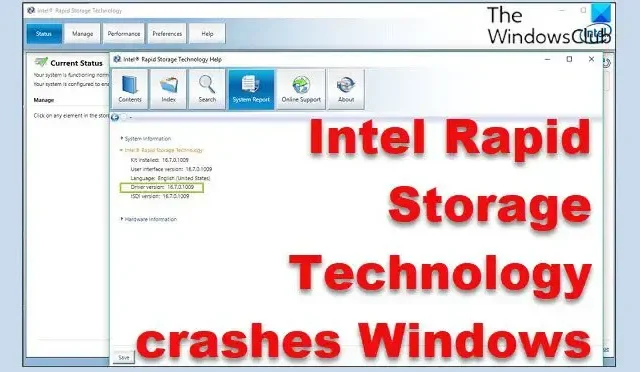
Jeśli technologia Intel Rapid Storage powoduje awarię komputera z systemem Windows 11/10 , ten post pomoże. W przypadku obsługiwanych chipsetów firmy Intel oprogramowanie układowe Rapid Storage Technology (RST) firmy Intel oferuje funkcje RAID i zarządzanie. To narzędzie umożliwia użytkownikom tworzenie macierzy RAID przy użyciu dysków twardych SATA i SAS w celu usprawnienia zarządzania danymi poprzez połączenie różnych dysków twardych w jeden, większy dysk wirtualny. Komponent Intel RST technologii Smart Response umożliwia również szybszy dostęp do często używanych danych dzięki wykorzystaniu małego dysku półprzewodnikowego jako pamięci podręcznej dla większego dysku twardego.
Technologia Intel Rapid Storage ogólnie poprawia wydajność dowolnego komputera z systemem Windows, na którym jest używana, jednak niektórzy użytkownicy skarżyli się, że po zainstalowaniu sterownika Intel Rapid Storage Technology podczas aktualizacji systemu Windows ich komputer zaczął wyświetlać BSoD, zawieszać się i ulegać awariom. Chociaż nie jesteśmy pewni dokładnej przyczyny awarii komputera tego sterownika, uważamy, że może to wynikać z nieaktualnego sterownika lub innych problemów z oprogramowaniem na komputerze. Dlatego opracowaliśmy jedne z najlepszych rozwiązań, które możesz zastosować, aby rozwiązać problem i przywrócić komputer do działania.
Napraw komputer z technologią Intel Rapid Storage
Jeśli technologia Intel Rapid Storage powoduje awarię komputera z systemem Windows, oto kilka działających rozwiązań, które pomogą Ci rozwiązać ten problem:
- Zaktualizuj sterownik Intel Rapid Storage Technology
- Napraw uszkodzony plik systemowy
- Odinstaluj technologię Intel Rapid Storage
- Użyj Przywracania systemu.
Zanim zaczniesz, możesz chcieć sprawdzić dostępność aktualizacji i zainstalować je — w tym Aktualizacje opcjonalne — jeśli są oferowane.
1] Zaktualizuj sterownik Intel Rapid Storage Technology
Sterownik Intel Rapid Storage Technology Twojego systemu może być nieaktualny lub wadliwy, w wyniku czego powoduje awarie systemu Windows. W takim przypadku aktualizacja sterownika RST komputera powinna pomóc rozwiązać problem. Oto jak zaktualizować sterownik Intel Rapid Storage Technology:
- Przejdź do witryny firmy Intel i pobierz najnowszą wersję IRST.
- Po całkowitym pobraniu pliku INF kliknij prawym przyciskiem myszy menu Start i wybierz Menedżer urządzeń .
- W oknach Menedżera urządzeń przejdź do kategorii Kontrolery IDE ATA/ATAPI lub Kontrolery pamięci masowej i kliknij ją dwukrotnie.
- W rozwiniętej kategorii powinieneś znaleźć Intel Rapid Storage Technology lub Intel Chipset SATA RAID Controller ; kliknij go prawym przyciskiem myszy i wybierz Aktualizuj sterownik.
- W następnym oknie wybierz Przeglądaj mój komputer w poszukiwaniu sterowników i wybierz lokalizację, z której wcześniej pobrałeś plik RST INF.
- Wybierz plik INF i postępuj zgodnie z instrukcjami wyświetlanymi na ekranie, aby zainstalować zaktualizowaną wersję sterownika.
Po instalacji możesz ponownie uruchomić komputer i sprawdzić, czy problem został rozwiązany.
2] Napraw uszkodzone pliki systemowe
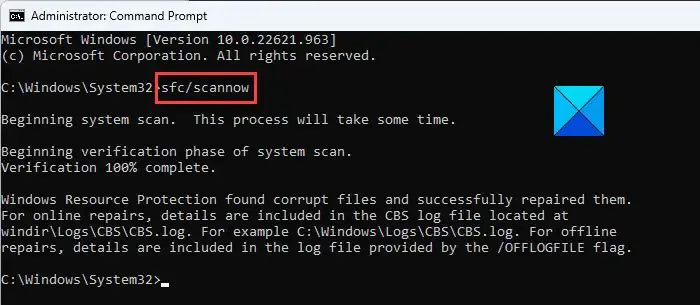
Możliwe jest również, że plik systemowy RST komputera może być uszkodzony lub uszkodzony, co spowoduje problemy z funkcjonowaniem sterownika i ostatecznie awarię komputera. Jednak postępując zgodnie z poniższymi instrukcjami, możesz naprawić uszkodzone pliki systemowe za pomocą wiersza polecenia:
- Naciśnij Windows + S , aby otworzyć Windows Search .
- Wpisz cmd w polu wyszukiwania i wybierz Uruchom jako administrator .
- Po otwarciu wiersza polecenia wpisz poniższe polecenie i naciśnij Enter .
sfc /scannow
- Wpisz także i naciśnij Enter , aby uzyskać następujące polecenia jeden po drugim:
DISM /Online /Cleanup-Image /CheckHealth
DISM /Online /Cleanup-Image /ScanHealth
DISM /Online /Cleanup-Image /RestoreHealth
Teraz powinieneś ponownie uruchomić komputer i sprawdzić, czy problem został rozwiązany.
3] Odinstaluj technologię Intel Rapid Storage
Usługa Intel Rapid Storage Technology jest niezbędna do lepszej wydajności dysków SSD i naszego komputera. Bez tego zarządzanie pamięcią masową może obniżyć ogólną wydajność komputera.
Ale jeśli problem nadal występuje, możesz rozważyć odinstalowanie Intel Rapid Storage Technology i zastąpienie go standardowym kontrolerem SATA AHCI, wykonując poniższe czynności:
- Kliknij prawym przyciskiem myszy menu Start i wybierz Menedżer urządzeń .
- Przejdź do kategorii Kontrolery IDE ATA/ATAPI lub Kontrolery pamięci masowej i kliknij ją dwukrotnie.
- Teraz kliknij prawym przyciskiem myszy Intel® Rapid Storage Technology lub Intel Chipset SATA RAID Controller i wybierz Aktualizuj sterownik .
- Na wyświetlonej stronie wybierz opcję Przeglądaj mój komputer w poszukiwaniu sterownika i wybierz plik sterownika standardowego kontrolera SATA AHCI .
Ta metoda zastąpi technologię Intel Rapid Storage i rozwiąże problem, przed którym stoisz. Jednak po wykonaniu tych kroków należy ponownie uruchomić komputer.
5] Użyj przywracania systemu
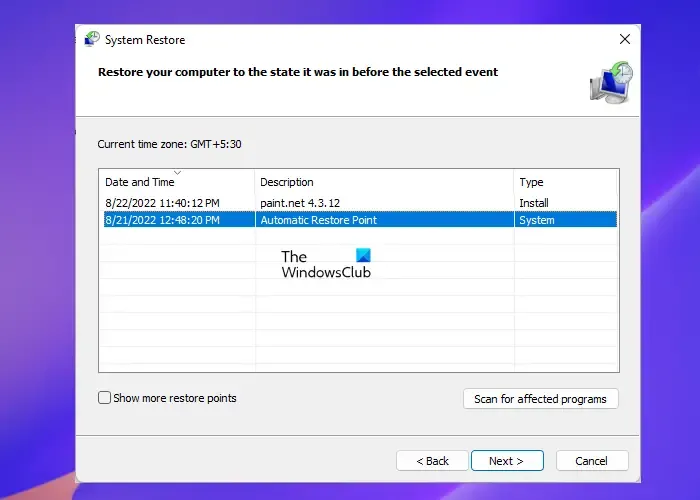
Jeśli na komputerze był ustawiony punkt przywracania przed wystąpieniem tego problemu, możesz go użyć, aby przywrócić ten stan i rozwiązać problem. Powrót do tego wcześniejszego punktu będzie zalecany tylko osobom, które nie mają nic do stracenia. Aby użyć punktu przywracania na komputerze z systemem Windows:
- Naciśnij Windows + R , wpisz panel sterowania i kliknij OK .
- W oknie Panelu sterowania upewnij się, że opcja Wyświetl według jest ustawiona na Duże ikony . Teraz dotknij opcji Odzyskiwanie .
- Stuknij w Otwórz przywracanie systemu i stuknij w Dalej .
- Wybierz punkt przywracania, którego chcesz użyć, i kliknij Dalej .
- Teraz kliknij Zakończ, a następnie Tak, aby rozpocząć proces.
Czy technologia Intel Rapid Storage powinna być włączona czy wyłączona?
W rzeczywistości zależy to od konfiguracji i użytkowania komputera. Jak wspomniano wcześniej, technologia Intel Rapid Storage to program, który pomaga poprawić wydajność pamięci masowej przy użyciu funkcji RAID wbudowanej w chipsety firmy Intel. Dlatego jeśli twój chipset ma RAID lub używasz wielu dysków twardych, możesz użyć IRST, aby poprawić wydajność komputera. W przeciwnym razie technologia Intel Rapid Storage nie będzie miała zastosowania.
Jak wyłączyć technologię Intel Rapid Storage na komputerze z systemem Windows?
Możesz wyłączyć technologię Intel Rapid Storage Technology na komputerze z systemem Windows, odinstalowując lub wyłączając sterownik Intel Rapid Storage Technology za pomocą Menedżera urządzeń. Możesz także wyłączyć usługę Intel Rapid Storage Technology Service za pomocą Menedżera usług.



Dodaj komentarz